مع iOS و iPadOS ، يمكنك أنت أو أحد أفراد أسرتك الاستفادة من مجموعة من ميزات إمكانية الوصول. تتضمن الإعدادات خيارات لمن لديهم عوائق بصرية وصوتية. ولكن هناك أيضًا ميزات لمساعدة أولئك الذين يعانون من صعوبات في المهارات البدنية أو الحركية ، وإحدى هذه الميزات هي AssistiveTouch.
تساعدك AssistiveTouch على التنقل في جهازك وتنفيذ الإجراءات عليه باستخدام نقرات بسيطة. على سبيل المثال ، بدلاً من استخدام إجراء التكبير / التصغير ، يمكنك النقر بدلاً من ذلك.
يرشدك هذا البرنامج التعليمي خلال تمكين وتخصيص الخيارات التي تستخدمها مع AssistiveTouch بحيث يمكنك تحقيق أقصى استفادة من الميزة عندما تحتاج إليها.
متعلق ب:
- كيفية استخدام ميزات إمكانية الوصول إلى iPad لكبار السن والمعاقين
- كل شيء عن إمكانية الوصول: ميزات إمكانية الوصول لأجهزة iPad / iPhone و iPod
- أين إعدادات إمكانية الوصول في iOS 13 و iPadOS؟ وجدناها وأكثر!
- كيفية تشغيل أو إيقاف تشغيل الترجمة والتعليقات التوضيحية على Apple TV
محتويات
- قم بتمكين AssistiveTouch على iPhone أو iPad
-
قائمة AssistiveTouch
- تخصيص القائمة
- أضف إيماءات مخصصة
- إعدادات وميزات وخيارات AssistiveTouch
-
احصل على القليل من المساعدة مع AssistiveTouch على iPhone أو iPad
- المنشورات ذات الصلة:
قم بتمكين AssistiveTouch على iPhone أو iPad
يعد تشغيل AssistiveTouch أمرًا سهلاً للغاية على iPhone و iPad.
- افتح إعدادات واختر إمكانية الوصول.
- في ال المادية والحركية القسم ، انقر فوق لمس. اتصال. صلة.
- يختار اتصال المساعدة وتشغيل تبديل لذلك على الشاشة التالية.
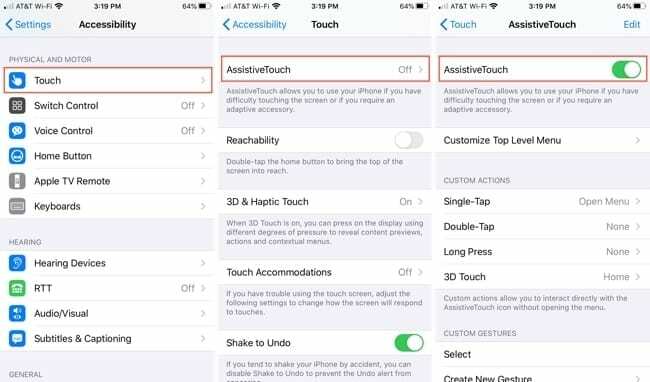
بمجرد تشغيل AssistiveTouch ، سترى على الفور الاختصار إلى قائمة AssistiveTouch. تظهر هذه الأيقونة على شكل مربع أسود به دائرة بيضاء في المنتصف.
يمكنك النقر على الرمز لعرض القائمة ، التي سنعرض لك كيفية التخصيص بعد ذلك ، واسحبها لتحريكها أينما تريد على شاشتك.
قائمة AssistiveTouch
بشكل افتراضي ، يحتوي AssistiveTouch على ستة أزرار تمنحك وصولاً سريعًا إلى الإشعارات وإعدادات الجهاز ومركز التحكم و Siri والشاشة الرئيسية والإجراءات المخصصة.
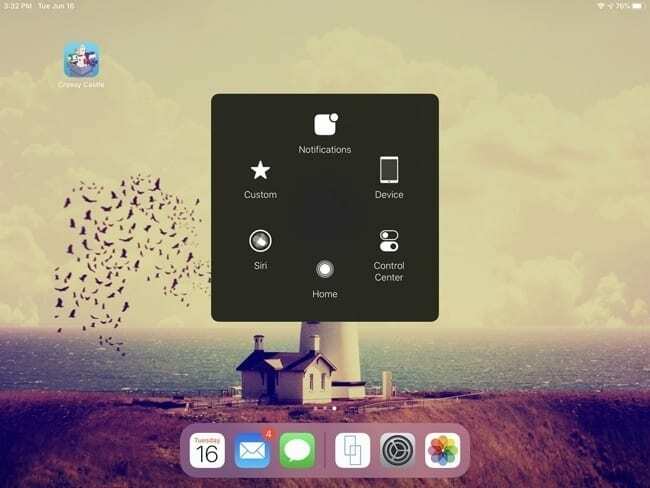
ستأخذك بعض الأزرار الافتراضية مباشرة إلى هذا القسم ، مثل مركز الإخطارات والتحكم. بينما يمنحك الآخرون ، مثل الجهاز ، إجراءات يجب اتخاذها مثل رفع مستوى الصوت أو خفضه.
تخصيص القائمة
يمكنك تغيير الأزرار في قائمة AssistiveTouch بحيث يمكنك الوصول السريع إلى الأشياء التي تستخدمها غالبًا على جهازك. ويمكن أن يكون لديك ما يصل إلى ثمانية أزرار.
- عد إلى منطقة AssistiveTouch في الإعدادات الخاصة بك حيث قمت بتمكين الميزة. (إعدادات > إمكانية الوصول > لمس. اتصال. صلة > اتصال المساعدة).
- يختار تخصيص قائمة المستوى الأعلى.
- اضغط على الزر الذي تريد تغييره. سترى قائمة قابلة للتمرير من الخيارات لمواقع مثل Dock ، والإيماءات مثل التصغير والتدوير ، وإجراءات مثل إعادة التشغيل. حدد الشخص الذي تريد استخدامه.
يمكنك إضافة أو إزالة أزرار القائمة باستخدام زري زائد وناقص. وإذا كنت تريد استعادة القائمة الافتراضية ، فما عليك سوى النقر فوق إعادة ضبط.
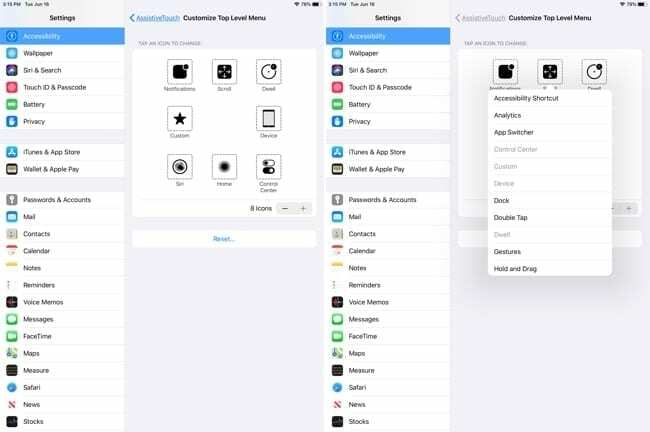
أضف إيماءات مخصصة
إذا قمت بالنقر فوق رمز AssistiveTouch لفتح القائمة ، فسترى ملف مخصص الذي يتيح لك استخدام الإيماءات التي تؤديها كثيرًا. ستلاحظ عددًا قليلًا تم إعداده لك بالفعل مثل الضغط لفترة طويلة والنقر المزدوج.
لإضافة إيماءة أخرى ، انقر فوق أ علامة زائد. سترى بعد ذلك ملف لفتة جديدة شاشة حيث يمكنك النقر أو التمرير لإنشاء إيماءة خاصة بك. استخدم عناصر التحكم في الجزء السفلي للعب والتوقف عند الانتهاء. وإذا كنت تريد الاحتفاظ بالإيماءة ، فانقر فوق يحفظ، قم بتسمية إيماءتك ، ثم انقر فوق يحفظ تكرارا.
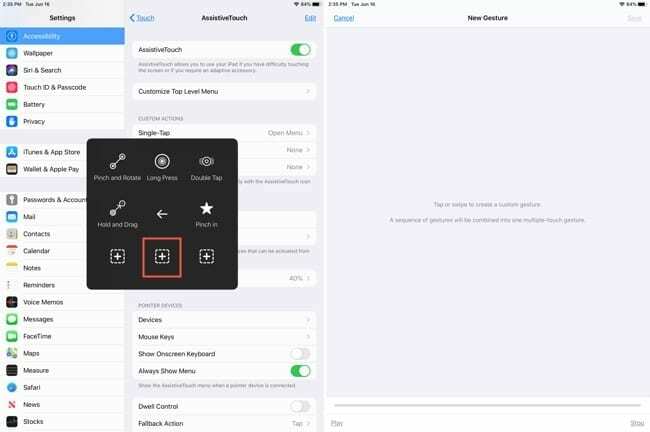
يمكنك أيضًا إضافة إيماءات مخصصة في قسم AssistiveTouch في الإعدادات. إهبطْ إلى إيماءات مخصصة واضغط إنشاء إيماءة جديدة. سينقلك هذا إلى شاشة New Gesture الموضحة أعلاه. وأي إيماءات جديدة تقوم بإنشائها ستظهر هنا.
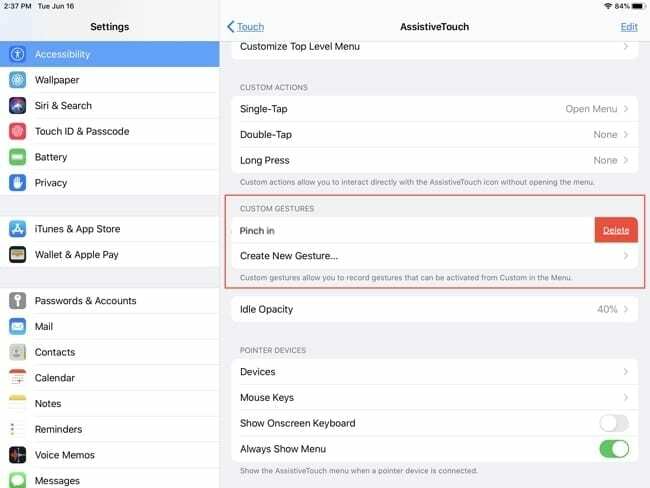
إذا كنت تريد إزالة إيماءة قمت بإنشائها ، فاسحبها من اليمين إلى اليسار واضغط عليها حذف. على iPhone ، يمكنك أيضًا إزالة إيماءة مخصصة بالنقر فوق يحرر في الأعلى ثم علامة ناقص بالأحمر.
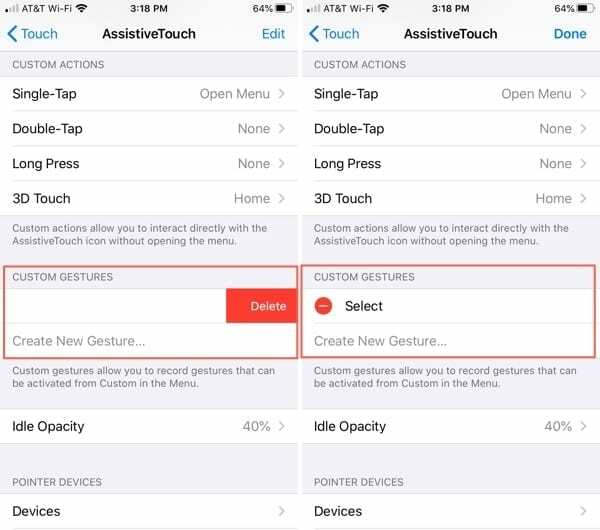
إعدادات وميزات وخيارات AssistiveTouch
إلى جانب قائمة AssistiveTouch ، يمكنك إجراء تخصيصات إضافية للميزة. يتضمن ذلك الإجراءات المخصصة وأجهزة المؤشر والتحكم في المكوث والمزيد.
لذا مرة أخرى ، توجه إلى إعدادات > إمكانية الوصول > لمس. اتصال. صلة > اتصال المساعدة.
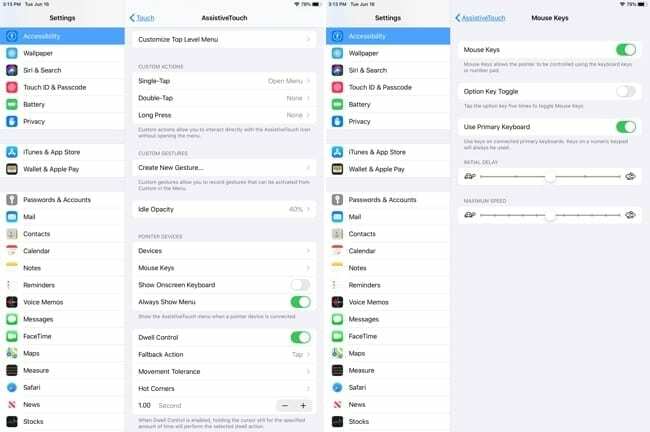
فيما يلي الخيارات التي يمكنك تخصيصها:
إجراءات مخصصة: اختر الإجراءات التي تريد استخدامها عند التفاعل مع أيقونة AssistiveTouch. يمكنك تحديد إجراء مختلف لكل إيماءة: النقر مرة واحدة والضغط المزدوج والضغط لفترة طويلة.
إيماءات مخصصة: هذه هي المنطقة التي أوضحناها أعلاه والتي تسرد أي إيماءات مخصصة تقوم بإنشائها وحفظها مع خيار إنشاء واحدة جديدة.
عتامة الخمول: يؤدي هذا إلى تعتيم رمز AssistiveTouch للشفافية المفضلة لديك عندما يكون غير نشط.
أجهزة المؤشر: هنا يمكنك استخدام AssistiveTouch مع أجهزة Bluetooth ، وضبط إعدادات مفاتيح الماوس ، وإظهار أو إخفاء لوحة المفاتيح والقائمة على الشاشة.
تتيح لك إعدادات مفاتيح الماوس تمكينها أو تعطيلها بالإضافة إلى مفتاح التبديل ولوحة المفاتيح الأساسية. بالإضافة إلى ذلك ، يمكنك ضبط التأخير الأولي والسرعة القصوى.
إعدادات التحكم في المكوث: في الجزء السفلي من الشاشة ، لديك العديد من الإعدادات الإضافية التي يمكنك تخصيصها للتحكم في المكوث.
- يسكن التحكم: يمكنك تمكين هذا الإعداد بحيث يحدث الإجراء أثناء الاستمرار في ثبات المؤشر للمدة الزمنية التي تحددها.
- الإجراء الاحتياطي: هذا يعود إلى الإجراء المفضل لديك بعد تنفيذ الإجراء. يمكنك الاختيار من النقر أو التوقف المؤقت.
- التسامح الحركة: هذا يحدد المسافة التي يمكنك التحرك بها أثناء السكن.
- زوايا ساخنة: يمكنك تعيين إجراء عند الاستقرار في كل ركن من أركان الشاشة الأربعة. حدد إجراءً لكلٍّ منها عن طريق النقر والاختيار من القائمة. هذا مشابه لـ ميزة Hot Corners على نظام Mac.
- ثانيا: حدد عدد الثواني لتوقيت المكوث. استخدم زري الجمع والطرح لتحريك الوقت لأعلى أو لأسفل بزيادات قدرها 25 ثانية.
احصل على القليل من المساعدة مع AssistiveTouch على iPhone أو iPad
من المؤكد أن AssistiveTouch على iPhone و iPad يجعل استخدام جهازك أكثر بساطة. وبمجرد تجربته ، ستعرف حينئذٍ الخيارات التي يمكنك تخصيصها لجعلها تعمل بشكل أفضل بالنسبة لك.
هل أنت ذاهب لتمكين وتحقق AssistiveTouch على جهازك أو مساعدة أحد أفراد أسرته على البدء في استخدامه؟ إذا كان الأمر كذلك ، فيرجى إخبارنا أدناه إذا واجهتك أية مشكلات تتعلق بالإعدادات والميزات التي ناقشناها هنا.
ولا تنسوا ، يمكنكم التواصل معنا عبر موقع التواصل الاجتماعي الفيسبوك و تويتر لذلك تكون دائمًا على اطلاع بالأخبار وطرق التنفيذ!

عملت ساندي لسنوات عديدة في صناعة تكنولوجيا المعلومات كمدير مشروع ، ومدير قسم ، ورئيس PMO. قررت بعد ذلك متابعة حلمها وتكتب الآن عن التكنولوجيا بدوام كامل. ساندي تحمل أ بكالوريوس علوم في تكنولوجيا المعلومات.
إنها تحب التكنولوجيا - على وجه التحديد - الألعاب والتطبيقات الرائعة لنظام iOS ، والبرامج التي تجعل حياتك أسهل ، وأدوات الإنتاجية التي يمكنك استخدامها كل يوم ، في كل من بيئات العمل والمنزل.
تم عرض مقالاتها بانتظام في MakeUseOf ، iDownloadBlog والعديد من المنشورات التقنية الرائدة الأخرى.